win10插耳机没有声音怎么办
更新时间:2023-05-11 09:09:15作者:huige
win10系统是一款可以通过各种设置来达成不同个性的优秀系统,各种可以让用户们来决定的设置也使得每一个用户们都能通过设置来达到自己想要的效果,但是有时候一些设置原因导致正常功能无效了就需要进行在一次的设置了,今天小编为大家带来的就是win10耳机没声音的解决办法!有需要的用户们快来看一看吧。
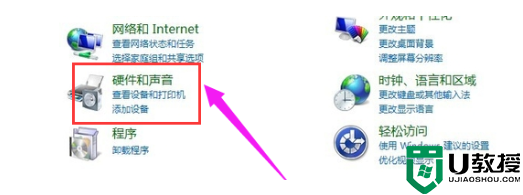
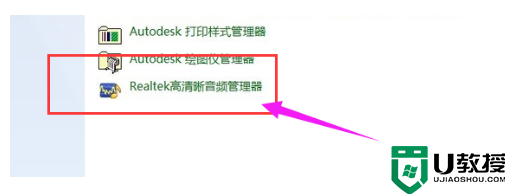
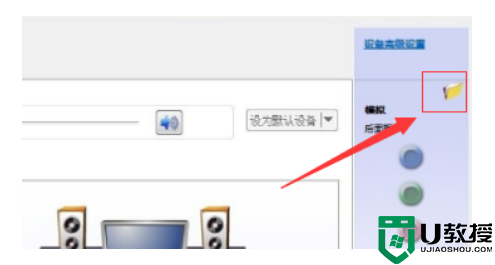
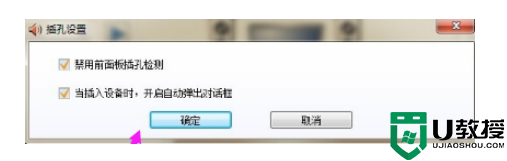
【win10声音常见问题】
win10插耳机没有声音的解决教程:
操作步骤:
1、打开“控制面板”,点击“硬件和声音”。
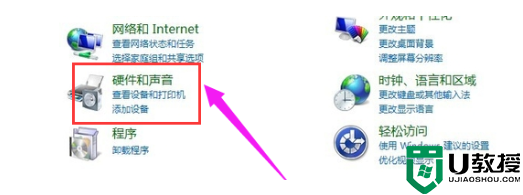
2、找到Realtek高清晰音频管理器,点击进入。
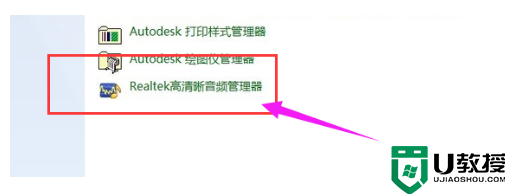
3、在Realtek高清晰音频管理器设置面板中可以看到右上角有一个文件夹样的按钮,点击进入。
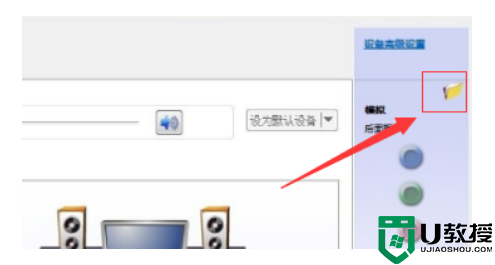
4、弹出对话窗口,将两个选项都打上勾,重启电脑,就可以了。
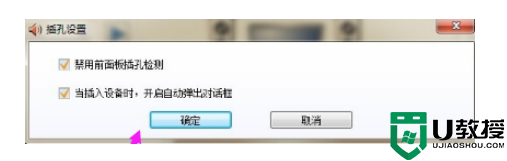
以上就是小编给各位小伙伴带来的win10插耳机没有声音怎么办的所有内容,希望你们会喜欢。
- 上一篇: win10点开始菜单无反应
- 下一篇: win10耳机没声音怎么办
win10插耳机没有声音怎么办相关教程
- w10插耳机没有声音怎么办 w10插耳机后没声音如何解决
- win10笔记本插入耳机耳机没声音外放有声音的处理办法
- win10电脑插耳机没有声音怎么办 win10电脑插了耳机没有声音如何解决
- 电脑插耳机没有声音怎么办win10 耳机插win10电脑上没有声音解决方法
- win10耳机插电脑上没有声音怎么办 win10台式电脑插上耳机没有声音如何修复
- Win7重装系统后插耳机没声音怎么办 电脑插耳机没声音解决教程 系统之家
- win10插耳机没有声音怎么办
- 电脑win10插耳机没声音怎么办 win10电脑耳机插上没有声音修复方法
- w10插上耳机有声音外放却没有声音怎么办
- w10插上耳机有声音外放却没有声音怎么办
- Win11如何替换dll文件 Win11替换dll文件的方法 系统之家
- Win10系统播放器无法正常运行怎么办 系统之家
- 李斌 蔚来手机进展顺利 一年内要换手机的用户可以等等 系统之家
- 数据显示特斯拉Cybertruck电动皮卡已预订超过160万辆 系统之家
- 小米智能生态新品预热 包括小米首款高性能桌面生产力产品 系统之家
- 微软建议索尼让第一方游戏首发加入 PS Plus 订阅库 从而与 XGP 竞争 系统之家
win10系统教程推荐
- 1 window10投屏步骤 windows10电脑如何投屏
- 2 Win10声音调节不了为什么 Win10无法调节声音的解决方案
- 3 怎样取消win10电脑开机密码 win10取消开机密码的方法步骤
- 4 win10关闭通知弹窗设置方法 win10怎么关闭弹窗通知
- 5 重装win10系统usb失灵怎么办 win10系统重装后usb失灵修复方法
- 6 win10免驱无线网卡无法识别怎么办 win10无法识别无线网卡免驱版处理方法
- 7 修复win10系统蓝屏提示system service exception错误方法
- 8 win10未分配磁盘合并设置方法 win10怎么把两个未分配磁盘合并
- 9 如何提高cf的fps值win10 win10 cf的fps低怎么办
- 10 win10锁屏不显示时间怎么办 win10锁屏没有显示时间处理方法

